ps调出室内美女照片
2022-12-25 19:22:54
来源/作者: /
己有:15人学习过
6、创建色彩平衡调整图层,对阴影、中间调,高光进行调整,参数设置如图21- 23,效果如图24。这一步给图片增加淡青色。
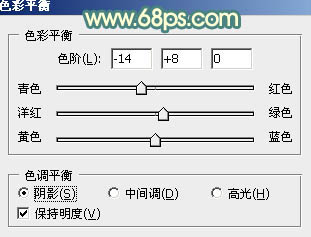
<图21>
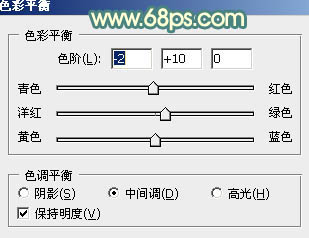
<图22>
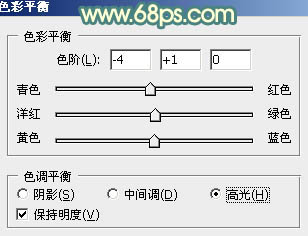
<图23>

<图24>
7、新建一个图层,选择渐变工具,颜色设置如图25,然后由左上角至右下角拉出橙色至黄色线性渐变。确定后把混合模式改为“滤色”。
添加图层蒙,选择渐变工具,颜色设置为黑白,然后由左上角至右下角拉出白色至黑色线性渐变,效果如图26。
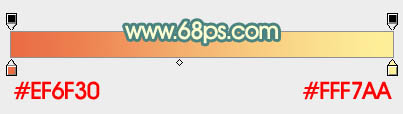
<图25>

<图26>
8、按Ctrl+ J 把当前图层复制一层,混合模式改为“柔光”,效果如下图。

<图27>
上一篇:ps为图片调出落日黄昏特效的教程




























